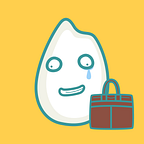【PPT放題】2招教你優化簡報,讓觀眾不再想睡覺!
謝謝大家一直以來的支持,此帳號於2021/02/01終止營運。
若喜歡我們的內容,歡迎追蹤我們的新動態:
文章:https://hoppyoffice.com/
設計:mur2.studio@gmail.com
今天五斗米要教大家2個在PPT中凸顯重點的方法,讓你面前的觀眾更聚焦在簡報上!
1.重點 HIGHLIGHT
2.按鍵顯示詳細內容
一、重點HIGHLIGHT
第一步先將投影片內容製作好之後。
從上方選單點選「插入」→「圖案」,然後選擇長方形。
依照想要強調的字樣長寬拉出長方形。
接著點選這個長方形,從上方選單的「圖形格式」中,將「圖案外框」改為「無外框」。
再來從同樣的位置,點選「圖案填滿」裡面的「其他填滿色彩」。
選擇好自己想要的顏色,然後調整透明度,之後再按下「確定」。
這樣就會出現類似螢光筆的效果啦!
重複這樣的動作把所有想要強調的字都框完之後,我們會得到下圖的結果。
再來要加入動畫效果囉!
首先,先將做好的HIGHLIGHT圖框按照順序點選起來,再從上方選單的「動畫」裡面選擇你想要的出現效果。
接著打開「動畫窗格」,將動畫窗格下方的資料全選,按下旁邊的小箭頭,然後點選「按一下滑鼠開始」。這樣就完成囉!
實際放映時,按一下滑鼠就會出現一個HIGHLIGHT。
如果想要一次只出現一個HIGHLIGHT,就再次把所有的HIGHLIGHT選起來,新增一個消失的動畫。動畫窗格中把消失的動畫全選,點旁邊的小箭頭,然後選擇「與前動畫同時」。
接著這邊要特別注意,每個HIGHLIGHT消失時,下一個HIGHLIGHT同時要出現。
所以我們要把消失的動畫移至下一個「出現」動畫的下方(如下圖),最後一個HIGHLIGHT的消失就可以直接刪除囉。
最後再給大家一個美化的小技巧,如果你覺得HIGHLIGHT讓文字不明顯,可以再次把他們全部選起來,然後從上方表單的「圖形格式」裡面選取「下移一層」中的「移到最下層」。
移好之後,文字就變清楚囉!
二、按鍵顯示詳細內容
這種做法要將每部分的細節內容都分開做成一個文字方塊,排版好之後,把他們全部選起來,然後從上方表單的「動畫」點選自己想要的「出現」動畫。
然後打開動畫窗格,如同前面教的作法,把動畫窗格內的所有動作改成「按一下滑鼠開始」。這樣就完成囉!
播放時出現的畫面如下
每按一下滑鼠,就會出現一個細節(如下圖)
如果希望一次只出現一個細節,就如同HIGHLIGHT的作法,多新增消失的動畫,然後移動到適當的順序就可以囉!
今天的PPT教學就到這邊,希望能幫助到小米粒們!
如果還有什麼想學的東西,也請告訴五斗米唷!
因為經歷過,所以感同身受
我們是五斗米,一群曾在險惡職場上苟延殘喘的社畜們,希望用我們的經驗拯救普羅大眾🙌- 如果覺得五斗米有幫助到你的話,請拍手10下👏
- 認為五斗米有教會你很多職場撇步的話,請拍手25下👏
- 「媽的這就是在說我!」這樣想著的社畜們,請猛烈地拍手50下👏歡迎追蹤我們的Instagram:https://www.instagram.com/wudowme/
可以的話Facebook也追一下:https://www.facebook.com/wudowme/
💌 聯繫我為五斗米下腰:wudowme@gmail.com